CPU-ийн өндөр хэрэглээ нь хүн бүрт үе үе тулгардаг ядаргаатай асуудлуудын нэг юм.Хэрэв та итгэлтэй байвал Ажиллах зуучлагч(Runtime Agent) нь таны CPU-ийн хэрэглээг нэмэгдүүлэхэд хүргэдэг үйлчилгээ бөгөөд та асуудлыг амжилттай шийдвэрлэсэн болно.
Runtime брокер гэж юу вэ?
Хэдийгээр Runtime Broker гэдэг нэр нь хувцас өмссөн завгүй бяцхан залууг санал болгож байгаа ч энэ нь зүгээр л Windows дээрх програмын зөвшөөрлийг удирддаг үйлчилгээ юм.Энэ нь үргэлж ар талд ажилладаг, гэхдээ та Universal програмыг ашиглах үед хамгийн түрүүнд гарч ирдэг.Эдгээр програмууд нь Microsoft-ын ямар ч төхөөрөмж дээр ажиллах боломжтой.
Runtime Broker CPU-ийн өндөр хэрэглээг юу үүсгэж болох вэ?
CPU-ийн өндөр хэрэглээ нь хэд хэдэн шалтгаантай байж болно, үүнд:
- Вирусны эсрэг функц нь ажиллах үеийн прокситэй зөрчилдөж байна
- Windows үйлчилгээний өөр өөр (мөн холбоогүй мэт санагдах) зөрчил
- үйлчилгээний дотоод алдаа
Бид асуудлыг шийдвэрлэх амжилттай аргуудын жагсаалтыг гаргав.Тэдгээрийг нэг нэгээр нь туршиж үзээд ямар үр дүнтэй болохыг бидэнд сэтгэгдэл дээр мэдэгдээрэй!
Вирусны эсрэг програмыг шалгана уу
Вирусны эсрэг програм хангамж нь ажиллах үеийн агент хөндлөнгийн хамгийн түгээмэл шалтгаан болдог.Зарим функцийг унтрааж, CPU-ийн хэрэглээ буурч байгаа эсэхийг харна уу.Хэрэв энэ нь ажиллахгүй бол вирусны эсрэг программыг түр хугацаанд бүрэн идэвхгүй болгож үзнэ үү.Хэрэв энэ нь асуудлыг засвал та бусад вирусны эсрэг шийдлүүдийг туршиж үзэхийг хүсч болно.Яг энэ шалтгааны улмаас BitdefenderХамгийн алдартай нь юм шиг санагдаж байна: энэ нь таны системд саад болохгүй.
Runtime Broker-ийн ажлыг дуусга
Заримдаа энэ нь тухайн үйлчилгээгээ зогсоохтой адил хялбар байдаг.Аюулгүй байдлын онцлогоос шалтгаалан ажиллах цагийн агентийг идэвхгүй болгохыг зөвлөдөггүй ч даалгаврыг устгах нь таны асуудлыг шийдэж магадгүй юм.
- 按Ctrl + Alt + DelНээлттэйажлын менежер.
- жагсаалтаас олдсонАжиллах цагийн брокер, үүнийг сонгоод сонгоно ууТөгсгөлийн ажил.
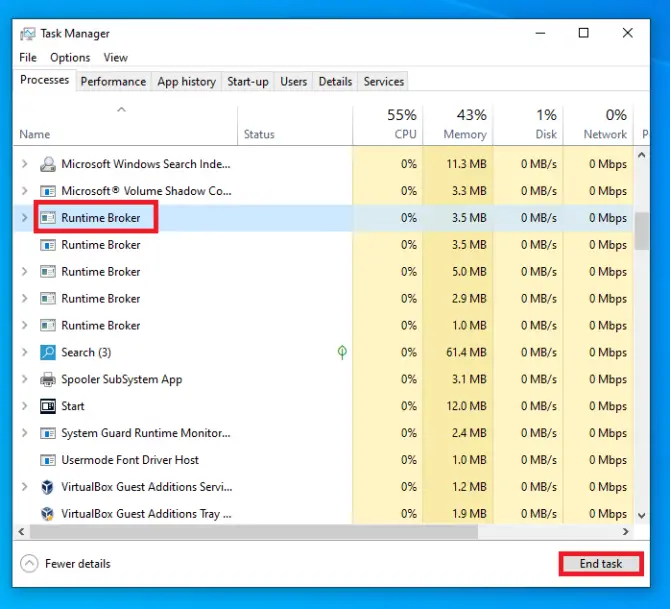
Бүртгэлийн шинэчлэлтүүд
Бүртгэлийн энгийн өөрчлөлтөөр CPU-ийн өндөр хэрэглээ арилсан гэж олон хэрэглэгчид мэдээлсэн.
- 按Windows + RНээлттэйгүйх, дараа нь оруулна уу " regedit "Гэж бичжээ.按оруулна ууНээлттэйБүртгэлийн редактор.
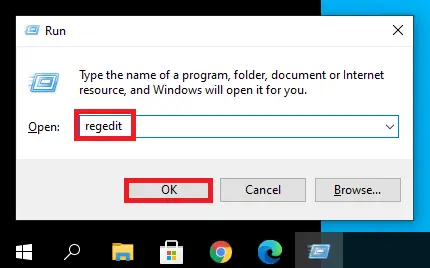
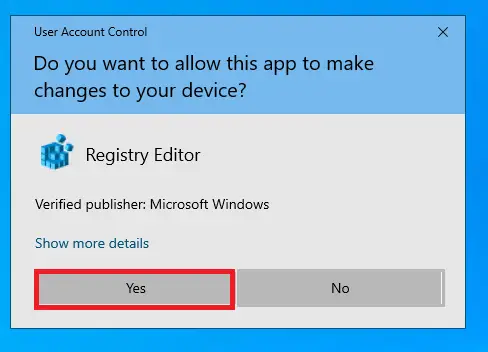
-
- руу шилжихHKEY_LOCAL_MACHINE/SYSTEM/CurrentControlSet/Services/TimeBrokerSvc.
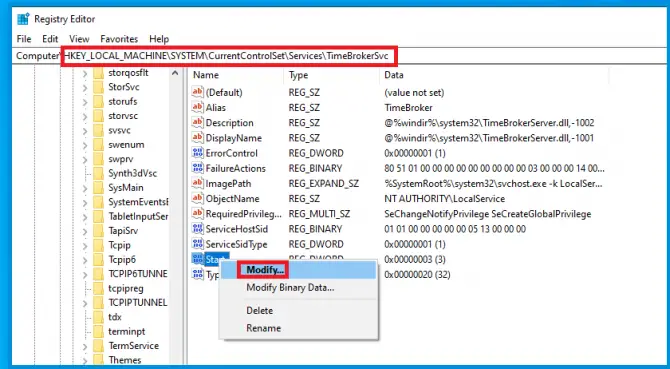
- Хулганы баруун товчийг дарна ууDWORD-г эхлүүлэхзүйл, сонгоно ууӨөрчлөхболон өгөгдлийг өөрчлөх00000004.
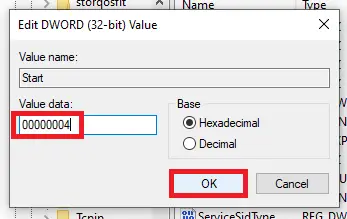
Энэ нь гүйцэтгэлийг оновчтой болгох ёстой боловч зарим Cortana сануулагчид нөлөөлдөг.
Асуудал шийдэгдсэн эсэхийг шалгана уу.Хэрэв энэ хэвээр байгаа бол та ажиллах үеийн агенттай холбогддог олон янзын Windows үйлчилгээг идэвхгүй болгохыг оролдож болно.
Windows-ийн талаархи сануулгыг идэвхгүй болгох
- 按Windows + IНээлттэйтохируулах, дараа нь сонгоно уусистем.
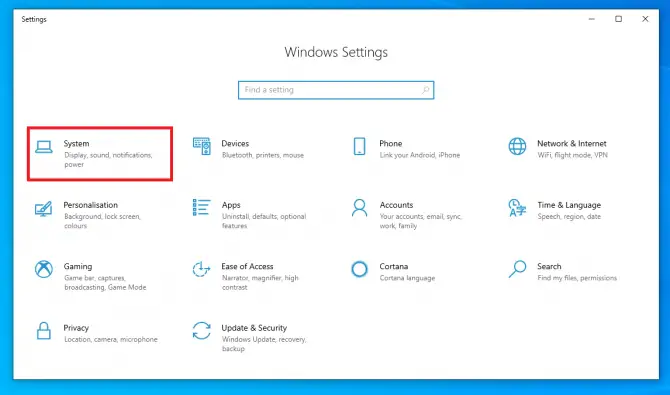
-
- дарна ууМэдэгдэл ба үйлдлүүд, дараа нь идэвхгүй болгохWindows ашиглахдаа зөвлөгөө, арга барил, зөвлөгөө аваарай.
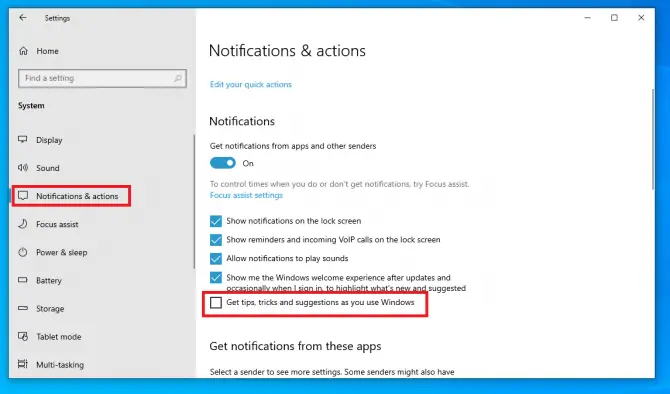
Одоо CPU-ийн хэрэглээг шалгана уу.Хэрэв энэ нь өндөр хэвээр байвал дараахаас илүүг туршиж үзээрэй.
Түгжих дэлгэцийн дэвсгэрийг зураг болгон өөрчил
Түгжигдсэн дэлгэц дээрх слайд шоуны дэвсгэр нь энэ асуудлыг үүсгэж магадгүй юм.
- 按Windows + IНээлттэйтохируулах, дараа нь сонгоно уухувийн болгох.
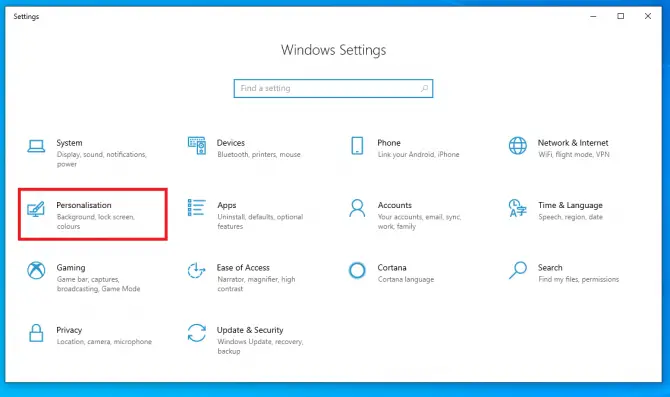
- дарна уузүүндараа нь дэлгэцийн хэсгийг түгжихЕрөнхий мэдээлэлХэмээн тогтоосондүрс.
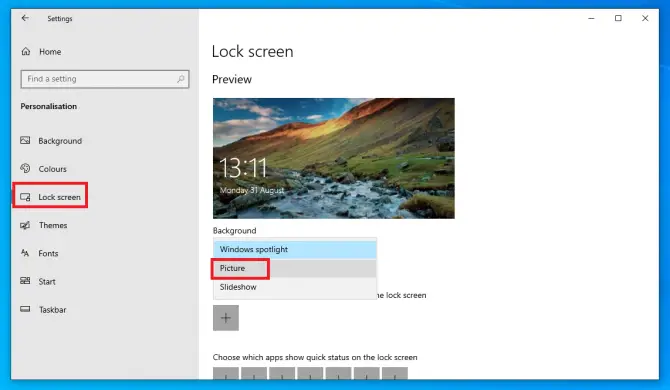
Энэ асуудлыг шийдэж байгаа эсэхийг шалгана уу.Үгүй бол шинэчлэлтийн тохиргоог өөрчилнө үү.
Үе тэнгийн шинэчлэлийг идэвхгүй болгох
Үе тэнгийн шинэчлэл нь бусад компьютерээс шинэчлэлтүүдийг татаж авах боломжийг олгодог тул ашигтай байдаг.Гэхдээ энэ функц нь Runtime брокерын CPU-ийн хэрэглээг нэмэгдүүлдэг.Энэ асуудлыг шийдэхийн тулд дараах алхмуудыг хийгээрэй.
- 按Windows + IНээлттэйТохиргоо, дараа нь сонгоно ууШинэчлэлт ба аюулгүй байдал.
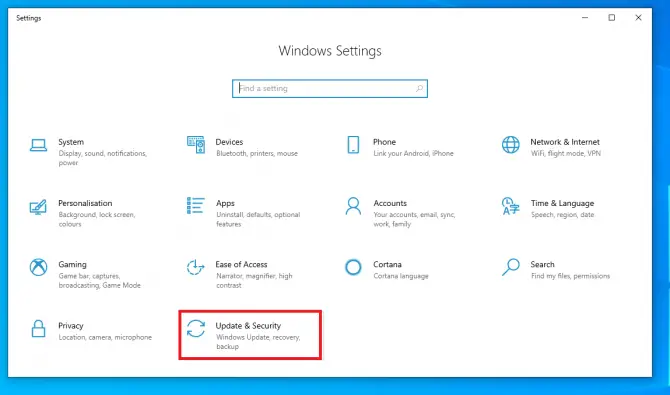
-
- дарна ууХүргэлтийн оновчлол.Идэвхгүй болгохБусад компьютерээс татаж авахыг зөвшөөрөх.
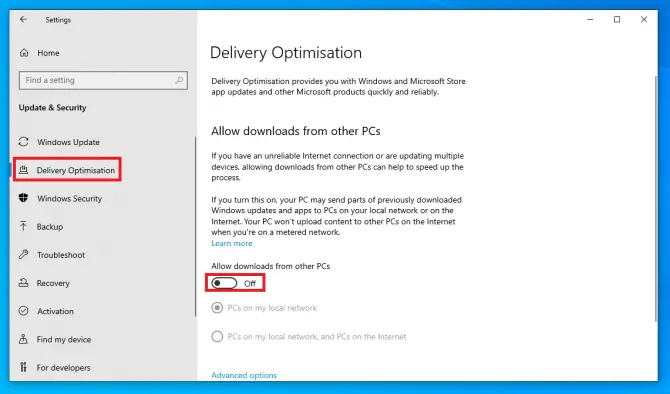
Энэ нь та зөвхөн Microsoft-оос шинэчлэлтийн татан авалтад хандах боломжтой гэсэн үг юм.Энэ нь CPU-ийн өндөр ашиглалтын асуудлыг шийдэж байгаа эсэхийг шалгаарай.Үгүй бол та зарим сонголтыг туршиж үзэж болно.
Арын дэвсгэр програмуудыг идэвхгүй болгох
Суурь програмууд нь заримдаа CPU-ийн өндөр ашиглалтын шалтгаан болдог.Эдгээр энгийн алхмуудыг дагаж тэдгээрийг идэвхгүй болгож үзнэ үү:
- 按Windows + IНээлттэйтохируулах, дараа нь сонгоно уунууцлал.
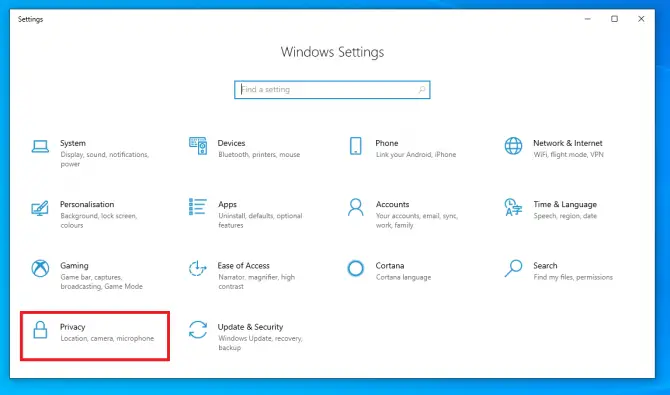
- дарна уузүүндараа нь суурь програмАппликешныг арын горимд ажиллуулахыг зөвшөөрнө үүхаах.
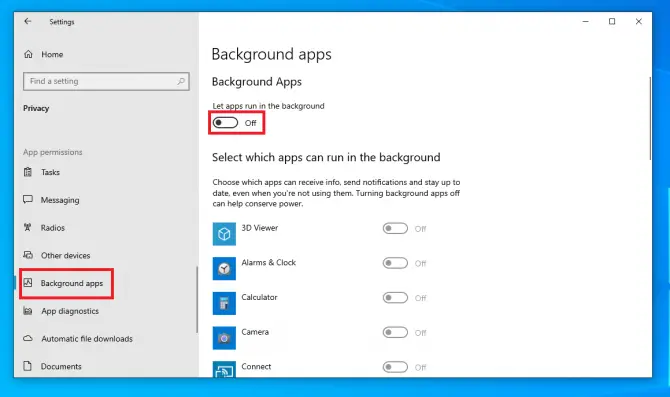
Та дэвсгэр програмуудыг идэвхгүй болгосон байна.Энэ нь бүх нийтийн програмын зарим мэдэгдлүүд мөн идэвхгүй болно гэсэн үг юм.
Хэрэв та CPU-ийн өндөр асуудалтай хэвээр байгаа бол танд зарим сонголт байгаа хэвээр байна.Дараах аргуудыг туршаад үзээрэй.
Powershell ашиглан Groove хөгжмийг устгана уу
Groove Music нь өмнө нь Microsoft-ын хөгжмийн урсгалын програм байсан.Тэд Spotify-тэй тохиролцсоны дараа үйлчилгээгээ зогсоож, хэрэглэгчдийг тоглуулах жагсаалтаа тэнд шилжүүлэхийг уриалав.Гэсэн хэдий ч, энэ програм нь байсаар байгаа бөгөөд ажиллах үеийн агентын CPU-ийн хэрэглээг нэмэгдүүлдэг.Энэ нь ерөнхий програм тул та үүнийг устгахын тулд Powershell ашиглах хэрэгтэй.
- Хайлтын мөрөнд бичнэ үү" powershell" гэж сонгоод дараа нь товшино ууадминистратороор ажиллуулах.
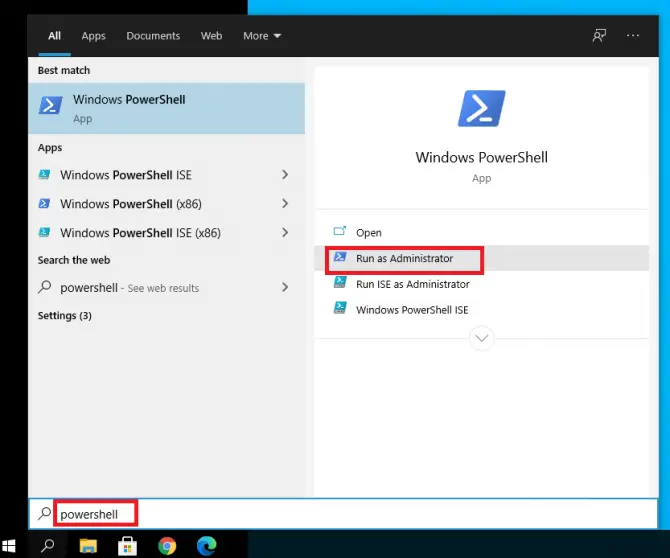
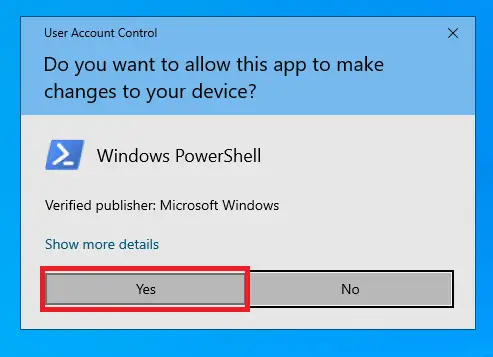
-
- бичих" get-appxpackage *Microsoft.ZuneMusic* | устгах-appxpackage ", Дараа ньEnter дарна уу.
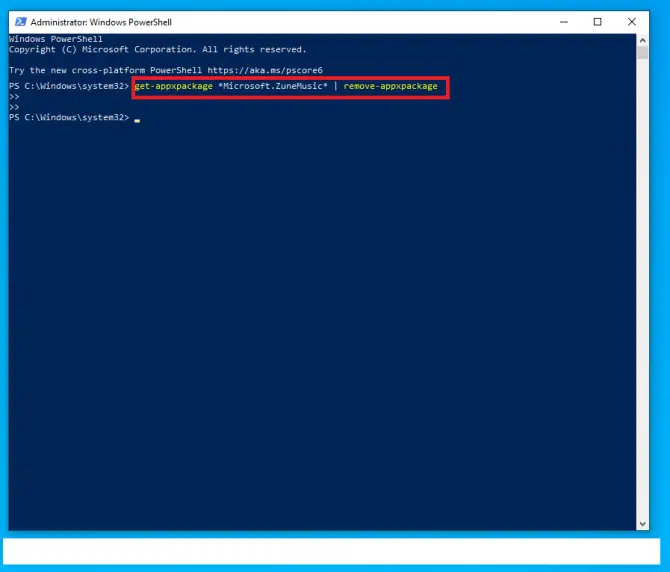
Та Groove Music-ийг устгасан байна.Энэ нь асуудлыг шийдэж чадах эсэхийг хараарай.Үгүй бол OneDrive-г устгах дараагийн аргыг туршаад үзээрэй.
OneDrive устгах
OneDrive бол Microsoft-ын үүлэнд суурилсан хадгалах шийдэл юм.Энэ нь CPU-ийн өндөр хэрэглээг үүсгэж болзошгүй тул буруутан мөн эсэхийг шалгахын тулд үүнийг идэвхгүй болгох нь зүйтэй.
- Хайлтын мөрөнд бичнэ үү" cmd", дараа нь товшино ууадминистратороор ажиллуулах.
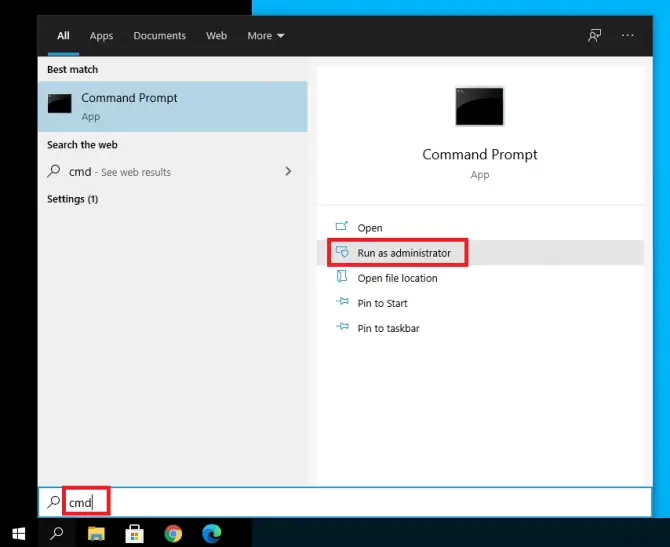
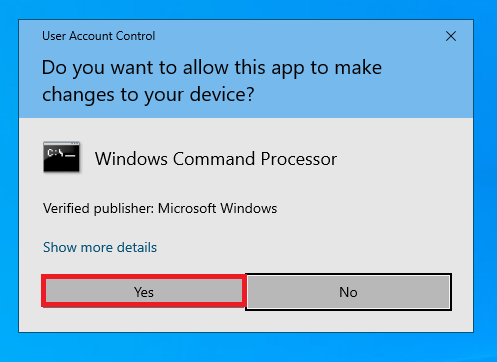
-
- бичих" taskkill / f / im OneDrive.exe ", Дараа ньEnter дарна уу.
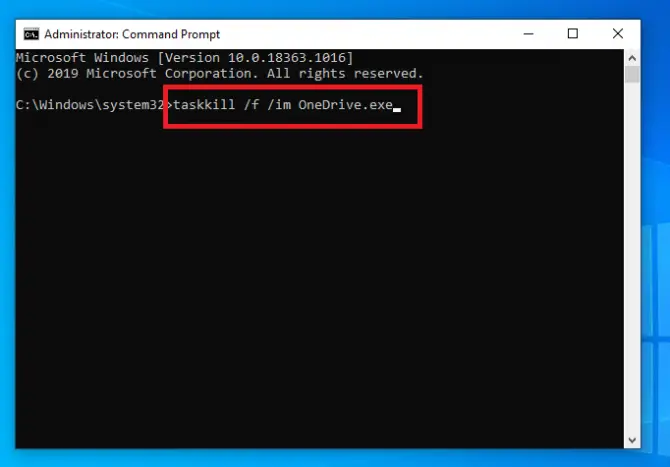
Энэ нь OneDrive дээрх бүх процессыг дуусгах болно.Хэрэв энэ нь хангалтгүй бол та OneDrive-г устгах шаардлагатай болж магадгүй юм.Та үүнийг дараагийн алхамд хийж болно.
- Хэрэв танд 32 бит систем байгаа бол " гэж бичнэ үү. % SystemRoot% System32OneDriveSetup.exe / uninstall ", Дараа ньEnter дарна уу.64 битийн системийн хувьд " гэж бичнэ үү. % SystemRoot% SysWOW64OneDriveSetup.exe / uninstall ", Дараа ньEnter дарна уу.
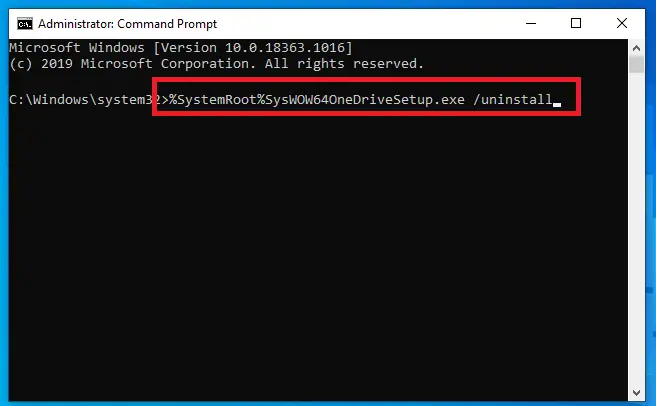
Энэ нь CPU-ийн өндөр хэрэглээг шийдэх ёстой байсан.
Дүгнэлт
Дээрх шийдлүүдийн аль нэг нь танд тохирсон бөгөөд таны компьютер дахин хэвийн ажиллаж байна гэж найдаж байна.










![Windows хувилбарыг хэрхэн харах вэ [маш энгийн]](https://infoacetech.net/wp-content/uploads/2023/06/Windows%E7%89%88%E6%9C%AC%E6%80%8E%E9%BA%BC%E7%9C%8B-180x100.jpg)


